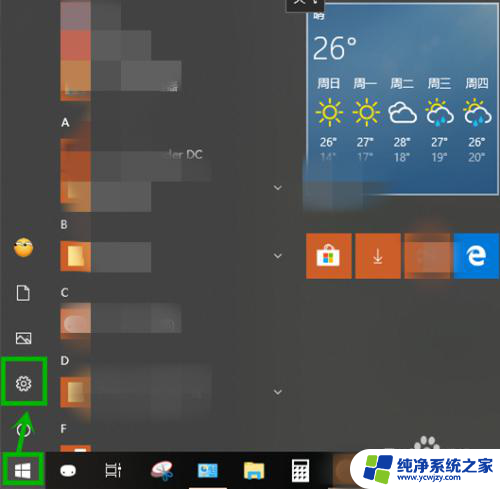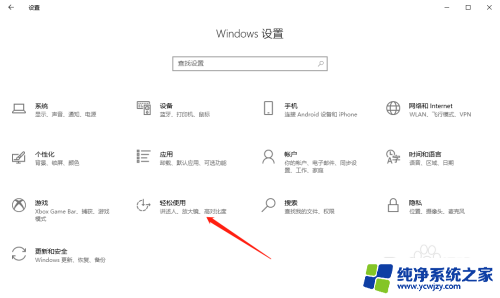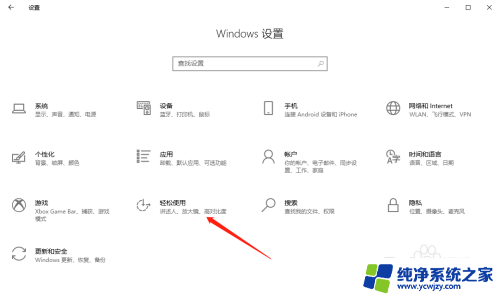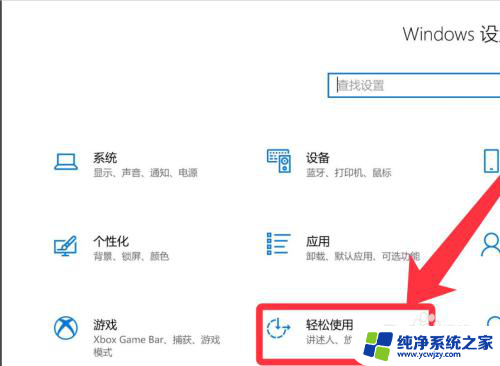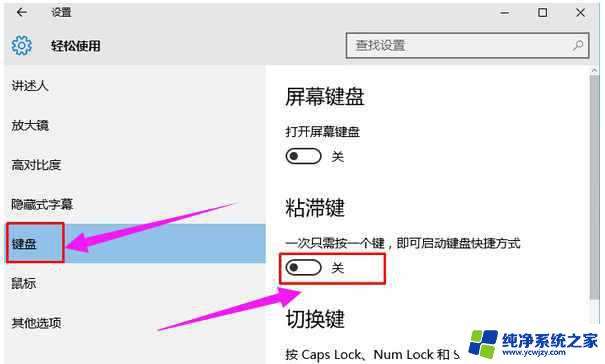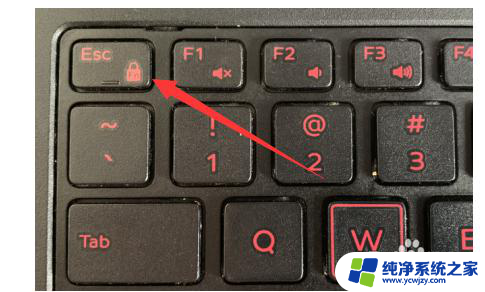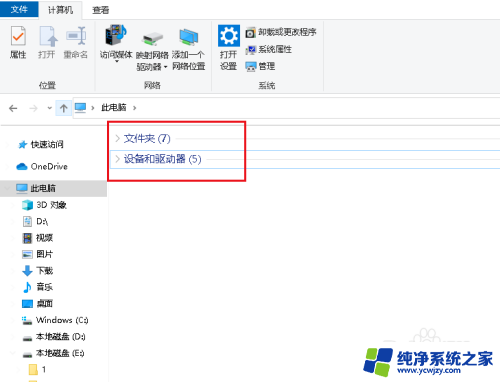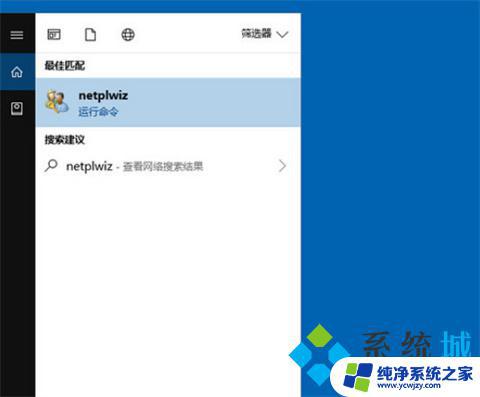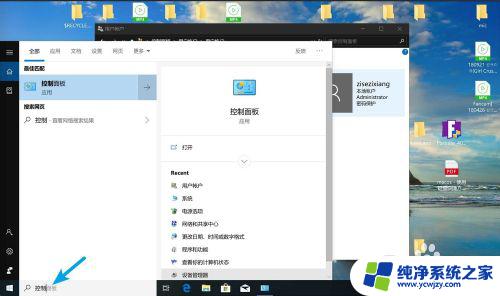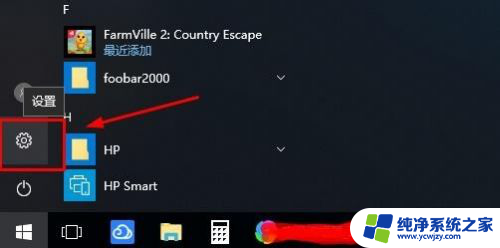如何取消粘滞键win10
更新时间:2024-05-06 13:50:35作者:yang
在使用Windows 10系统时,有时候会遇到粘滞键的问题,这会让键盘无法正常输入字符,给用户带来困扰,不过取消粘滞键在Win10上却并不复杂,只需通过简单的操作即可解决这一问题。接下来我们就来详细讲解如何在Win10上取消粘滞键,让您的键盘恢复正常使用。
具体方法:
1.按下【win+i】,在设置选项界面的上方搜素框输入【控制面板】。然后点击打开。
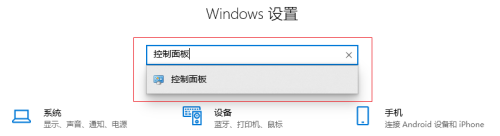
2.在控制面板界面中,在右上角的查看方式中选择【类别】。接着点击【轻松使用】。
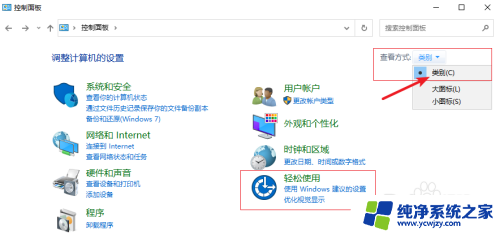
3.点击【更改键盘的工作方式】。

4.点击【设置粘滞键】。
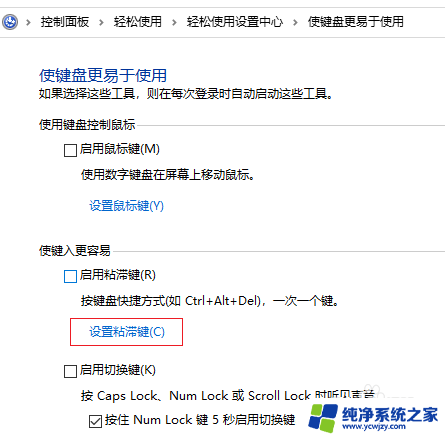
5.然后把【启用粘滞键】和【连续五次shift键时启用粘滞键】前面的勾去掉,最后点击【确定】即可。
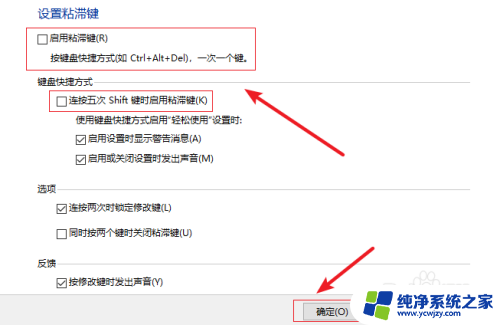
以上是如何取消粘滞键win10的全部内容,如果您遇到这个问题,可以按照以上方法解决,希望对大家有所帮助。